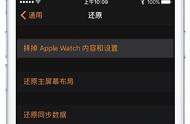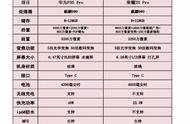在 watchOS 8 中添加表盘
相比于 watchOS 7 繁琐的表盘设置步骤,watchOS 8 的设置过程显然要更加直观且方便。对我来说,不再需要打开手机也能获得非常舒适的表盘设置体验,又让 Apple Watch 多了一个脱离手机的理由。
App 视图新增长按菜单watchOS 8 还为 App 视图增加了长按菜单,当你在 App 视图长按应用或空白区域便会打开菜单。你可以在菜单中修改 App 的展示方式,或是选择编辑 App。

谁会想到这个界面居然不能截图
如果你经常需要切换 App 视图来查找应用的话,此功能会是一个非常高效的更新,至少你不再需要到「设置」或手机上切换视图了。但长按菜单的加入也让删除应用的步骤又多了一步,对于没有切换视图需求的用户来说,这个改动未必是个好消息。
系统触感反馈系统触感反馈也许是 watchOS 8 里最「无感」的一个更新,因为它自然得就像本该存在的一个特性。至少在我更新完系统,输入密码时的振动反馈并不让我觉得意外或惊喜,反而觉得这是本来就有的功能。
除了输入密码时的按键反馈外,「设置」里的开关、「电话」里的拨号键盘等地方都有了交互反馈。当然,你也可以在「设置 - 声音与触感」中将「系统触感反馈」关闭。

watchOS 8 新增「系统触感反馈」
控制中心微调本次更新还对控制中心进行了微调,原先分布在角落的手机、定位等图标被集中放在了顶部居中的位置。在你开启专注模式后,对应的图标也会显示在其中。

左:watchOS 7,右:watchOS 8
除此之外,控制中心也删去了独立的「睡眠」开关,并整合进「专注」菜单中。